Μπορείτε να ρυθμίσετε τις παραμέτρους πρόσθετων ιδιοτήτων και να δημιουργήσετε διακριτικά API για συνεργάτη διαχειριστή.
Στην πύλη Συνεργάτης, κάντε κλικ στην επιλογή Διαχειριστές (Admins). Για να ρυθμίσετε τις παραμέτρους ενός Διαχειριστή, κάντε κλικ στη σύνδεση για ένα όνομα χρήστη ή επιλέξτε τον χρήστη και κάντε κλικ στο .
Εμφανίζονται οι υπάρχουσες ιδιότητες του επιλεγμένου χρήστη και, εάν απαιτείται, μπορείτε να προσθέσετε ή να τροποποιήσετε τα εξής:

Κατάσταση (Status) – Από προεπιλογή, η κατάσταση είναι Ενεργοποιημένο (Enabled). Εάν επιλέξετε Μη ενεργοποιημένη (Not Enabled), ο χρήστης αποσυνδέεται από όλες τις ενεργές περιόδους λειτουργίας.
Τύπος (Type) – Εάν έχετε επιλέξει τη λειτουργία ελέγχου ταυτότητας συνεργάτη ως Native σε Διαμόρφωση ελέγχου ταυτότητας συνεργατών, τότε ο τύπος του χρήστη επιλέγεται ως Native. Εάν έχετε επιλέξει διαφορετική λειτουργία ελέγχου ταυτότητας, μπορείτε να επιλέξετε τον τύπο του χρήστη. Εάν επιλέξετε ο χρήστης να είναι Μη εγγενής (Non-Native), τότε δεν μπορείτε να επαναφέρετε τον κωδικό πρόσβασης ή να τροποποιήσετε τον ρόλο χρήστη.
- Για να ορίσετε έναν νέο κωδικό πρόσβασης, πρέπει να εισαγάγετε σωστά τον τρέχοντα κωδικό πρόσβασης στο πλαίσιο κειμένου Τρέχων κωδικός πρόσβασης (Current Password) και τον κωδικό πρόσβασης που θα αλλάξει στα πλαίσια κειμένου Νέος κωδικός πρόσβασης (New Password) και Επιβεβαίωση κωδικού πρόσβασης (Confirm Password).
- Για να επαναφέρετε τον υπάρχοντα κωδικό πρόσβασης, κάντε κλικ στην επιλογή Επαναφορά κωδικού πρόσβασης (Password Reset). Αποστέλλεται ένα μήνυμα ηλεκτρονικού ταχυδρομείου στον χρήστη με έναν σύνδεσμο για την επαναφορά του κωδικού πρόσβασης.
- Βασικό (Basic)—Επιτρέπει στον χρήστη να εκτελεί ορισμένες βασικές λειτουργίες εντοπισμού σφαλμάτων, όπως ping, tcpdump, pcap, απομακρυσμένα διαγνωστικά και ούτω καθεξής.
- Προνομιακό (Privileged)—Εκχωρεί στον χρήστη πρόσβαση σε επίπεδο ρίζας για την εκτέλεση όλων των βασικών λειτουργιών εντοπισμού σφαλμάτων μαζί με ενέργειες Edge, όπως επανεκκίνηση, απενεργοποίηση, επανέναρξη, επαναφορά μέσω υλικού και τερματισμό. Επιπλέον, ο χρήστης μπορεί να έχει πρόσβαση στο κέλυφος linux.
Ρόλος χρήστη (User Role) – Εμφανίζεται ο υφιστάμενος τύπος του ρόλου χρήστη. Εάν απαιτείται, μπορείτε να επιλέξετε διαφορετικό ρόλο για τον χρήστη. Τα προνόμια ρόλων αλλάζουν ανάλογα.
Διακριτικά API
Οι χρήστες μπορούν να έχουν πρόσβαση στα API του Orchestrator χρησιμοποιώντας διακριτικά αντί για έλεγχο ταυτότητας που βασίζεται σε περίοδο λειτουργίας. Ως συνεργάτης υπερχρήστης, μπορείτε να διαχειριστείτε τα διακριτικά API για τους εταιρικούς χρήστες σας. Μπορείτε να δημιουργήσετε πολλά διακριτικά API για έναν χρήστη.
Ρύθμιση παραμέτρων διακριτικών API:
Οποιοσδήποτε χρήστης μπορεί να δημιουργήσει διακριτικά με βάση τα δικαιώματα που του έχουν εκχωρηθεί στους ρόλους χρήστη του, εκτός από τους ειδικούς χρήστες επιχείρισης (Business Specialist).
Οι χρήστες μπορούν να εκτελέσουν τις ακόλουθες ενέργειες, με βάση τους ρόλους τους:
- Οι εταιρικοί χρήστες μπορούν να δημιουργούν, να κατεβάζουν και να ανακαλούν διακριτικά για αυτούς.
- Οι συνεργάτες υπερχρήστες μπορούν να διαχειρίζονται διακριτικά εταιρικών χρηστών, εάν ο εταιρικός χρήστης έχει εκχωρήσει δικαιώματα χρήστη στον Συνεργάτη.
- Οι συνεργάτες υπερχρήστες μπορούν να δημιουργήσουν και να ανακαλέσουν τα διακριτικά μόνο για άλλους χρήστες.
- Οι χρήστες μπορούν να κάνουν λήψη μόνο των δικών τους διακριτικών και δεν μπορούν να κατεβάσουν διακριτικά άλλων χρηστών.
Για να διαχειριστείτε τα διακριτικά API:
- Στην ενότητα Διακριτικά API (API Tokens), κάντε κλικ στην επιλογή , για να δημιουργήσετε ένα νέο διακριτικό.
- Στο παράθυρο Νέο διακριτικό API (New API Token), εισαγάγετε ένα Όνομα (Name) και Περιγραφή (Description) για το διακριτικό και επιλέξτε το Διάρκεια ζωής (Lifetime) από το αναπτυσσόμενο μενού.
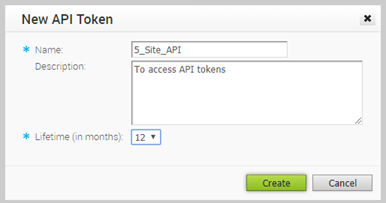
- Κάντε κλικ στην επιλογή Δημιουργία (Create) και το νέο διακριτικό εμφανίζεται στο πλέγμα Διακριτικά API (API Tokens).
- Αρχικά, η κατάσταση του διακριτικού εμφανίζεται ως Σε εκκρεμότητα (Pending). Για να κάνετε λήψη του διακριτικού, επιλέξτε το διακριτικό και κάντε κλικ στην επιλογή . Η κατάσταση αλλάζει σε Ενεργοποιημένο (Enabled), πράγμα που σημαίνει ότι το διακριτικό API μπορεί να χρησιμοποιηθεί για πρόσβαση API.
- Για να απενεργοποιήσετε ένα διακριτικό, επιλέξτε το διακριτικό και κάντε κλικ στην επιλογή . Η κατάσταση του διακριτικού εμφανίζεται ως Ανακλήθηκε (Revoked).
- Όταν τελειώσει η διάρκεια ζωής του διακριτικού, η κατάσταση αλλάζει σε Έληξε (Expired).
Μόνο ο χρήστης που σχετίζεται με ένα διακριτικό μπορεί να το κατεβάσει και μετά τη λήψη, εμφανίζεται μόνο το αναγνωριστικό του διακριτικού. Μπορείτε να κατεβάσετε ένα διακριτικό μόνο μία φορά.
Μετά τη λήψη του διακριτικού, ο χρήστης μπορεί να το στείλει ως μέρος της κεφαλίδας εξουσιοδότησης της αίτησης πρόσβασης στο API του Orchestrator.
Το παρακάτω παράδειγμα εμφανίζει ένα δείγμα αποσπάσματος του κώδικα για πρόσβαση σε ένα API.
curl -k -H "Authorization: Token <Token>"
-X POST https://vco/portal/
-d '{ "id": 1, "jsonrpc": "2.0", "method": "enterprise/getEnterpriseUsers", "params": { "enterpriseId": 1 }}'
Αφού τροποποιήσετε τις ρυθμίσεις και τα διακριτικά API, κάντε κλικ στην επιλογή Αποθήκευση αλλαγών (Save Changes).
Ομοίως, μπορείτε να ρυθμίσετε πρόσθετες ιδιότητες και να δημιουργήσετε διακριτικά API για συνεργάτες πελάτες. Για περισσότερες πληροφορίες, ανατρέξτε στην ενότητα «Διαμόρφωση διαχειριστών» στον Οδηγό διαχείρισης VMware SD-WAN.